
PHP یک زبان برنامه نویسی سمت سرور است که تقریباً 79درصد از کل سایتهای جهان از آن استفاده می کنند و بیشتر فایل های وردپرس به این زبان نوشته شده است. PHP به شما امکان می دهد کارهایی مانند تعامل با پایگاه داده را انجام دهید.
آپدیت کردن نسخه PHP سایت شما فواید بسیاری دارد که در ادامه به بررسی 2مورد از مهمترین آنها میپردازیم.
در پنل مدیریت وردپرس وارد بخش ابزارها و سپس سلامت سایت شوید. از بخش سلامت سایت وارد تب اطلاعات شوید و بخش سرور را باز کنید. از این قسمت میتوانید نسخه PHP سرور خود را مشاهده کنید.
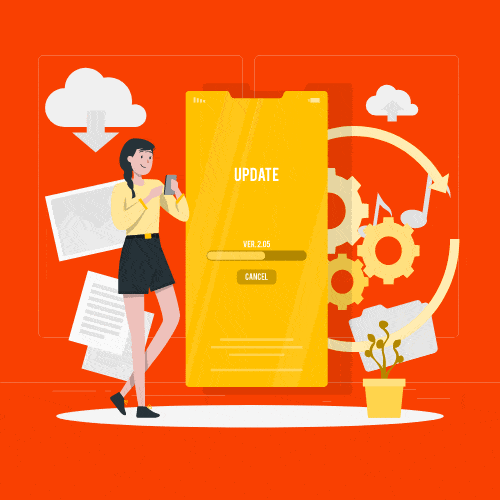
پیش از شروع آپدیت و تغییر نسخه PHP حتما افزونهها و پوستههای خود را آپدیت کنید و از سایتتان Backup بگیرید.
در این ویدئو به بررسی روش تغییر نسخه PHP در کنترل پنلهای DirectAdmin و Cpanel پرداختیم. در کنترل پنل DirectAdmin موجود در این ویدئو، گزینه Domain setup وجود داشت اما چون دسترسی مورد نیاز را نداشتیم، وارد آن نشدیم. در بخش زیر مراحل تغییر نسخه PHP به ترتیب توضیح داده شده است.
نکته: اگر اجازه دسترسی به تنظیمات زیر را در کنترل پنل DirectAdmin خود نداشتید، از پنل کاربری شرکت هاستینگ خود برای تغییر نسخه PHP اقدام کنید یا تیکت ارسال کنید.
نسخههای قدیمی DirectAmin:
نسخههای جدید DirectAmin:
مراحل زیر با توجه به گزینههای موجود در Xampp است. در سایر نرمافزارهای لوکال هاست نیز مراحل کار به همین شکل است اما نام گزینهها و فایلها احتمالا متفاوت است.
امیدواریم که مطالب موجود در مقاله تغییر نسخه PHP برای شما مفید بوده باشد. خوشحال میشویم که نظرتان را در بخش دیدگاهها با ما در میان بگذارید.
تیم ما از پاییز 1400 به صورت جدی شروع به فعالیت کرد. بخش طراحی سایت وردپرس طلایی، خدمات طراحی سایت را با بهترین کیفیت و مناسب ترین قیمت برای شما عزیزان انجام میدهد. علاوه بر این بخش تولید محتوای وردپرس طلایی نیز در تلاش است تا آموزش های با کیفیتی را در تمام سطوح ابتدایی تا تخصصی در اختیار شما همراهان عزیز قرار دهد.
تمامی حقوق این سایت متعلق به وردپرس طلایی میباشد و هر گونه کپی برداری از محتوای سایت غیر مجاز و بدون رضایت ما است